Cinematic Mode là gì? Cách dùng Cinematic Mode trên iPhone 13 để bạn quay video như phim Hollywood

Tất cả các mẫu iPhone 13 đều sẽ có tính năng Cinematic Mode, bắt chước khả năng lấy nét từ các máy ảnh chuyên nghiệp, làm cho cảnh quay video trên iPhone của bạn trông giống các bộ phim Hollywood. Sau đây là hướng dẫn cách dùng tính năng Cinematic Mode trên iPhone 13.
1. Cinematic Mode là gì?
Theo Apple, các nhà làm phim sử dụng một kỹ thuật gọi là Tiêu điểm (Rack Focus) để chuyển tiêu điểm từ chủ thể này sang chủ thể khác, nhằm hướng sự chú ý của khán giả vào phim của họ. Giờ đây, chế độ Cinematic Mode trên iPhone sẽ giúp bạn dễ dàng đưa kỹ thuật này vào video của mình.

2. Cách dùng Cinematic Mode trên iPhone 13
Bước 1. Bạn mở ứng dụng Camera > chọn chế độ Cinematic và bắt đầu quay.

Bước 2. Cinematic Mode sẽ giữ tiêu điểm vào đối tượng của bạn trong khi tạo ra hiệu ứng độ sâu trường ảnh tuyệt đẹp xung quanh chúng.
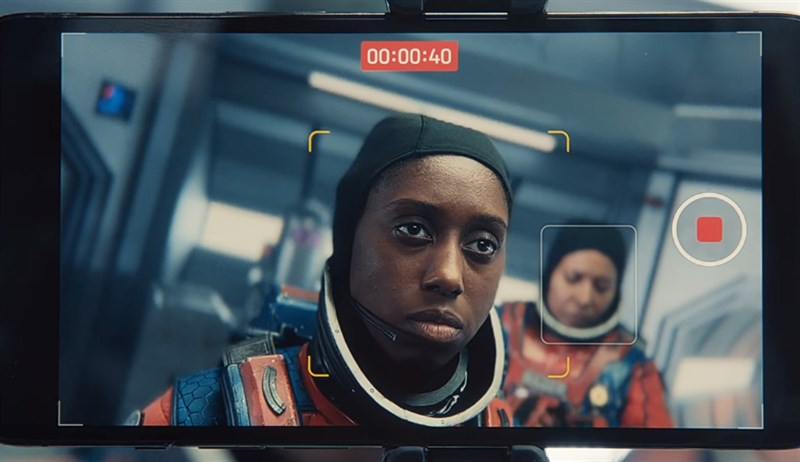
Bước 3. Cinematic Mode cũng có thể đoán trước khi một chủ thể mới nổi bật sắp vào cảnh và tự động chuyển tiêu điểm khi họ làm vậy. Giờ đây, bạn có thể dễ dàng tạo video trông giống như phim.
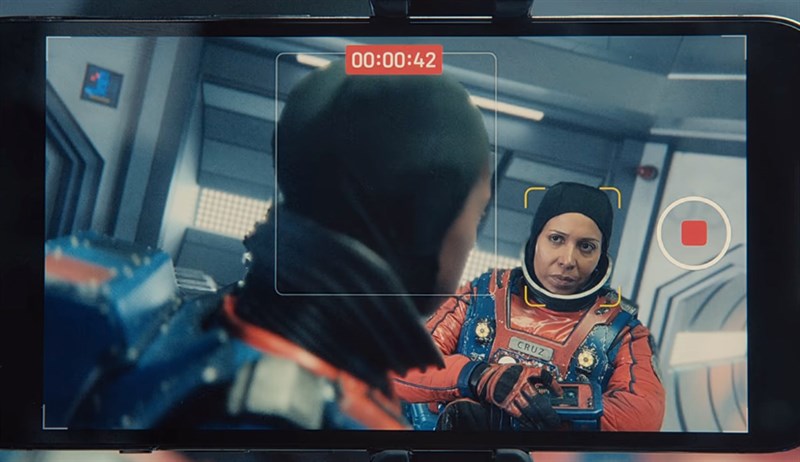
Bước 4. Bạn có thể thay đổi tiêu điểm hoặc điều chỉnh độ mờ sau khi chụp xong. iPhone cho phép bạn làm điều đó chỉ với một vài thao tác chạm và vuốt. Ngay cả máy quay phim chuyên nghiệp cũng không thể làm được điều đó.
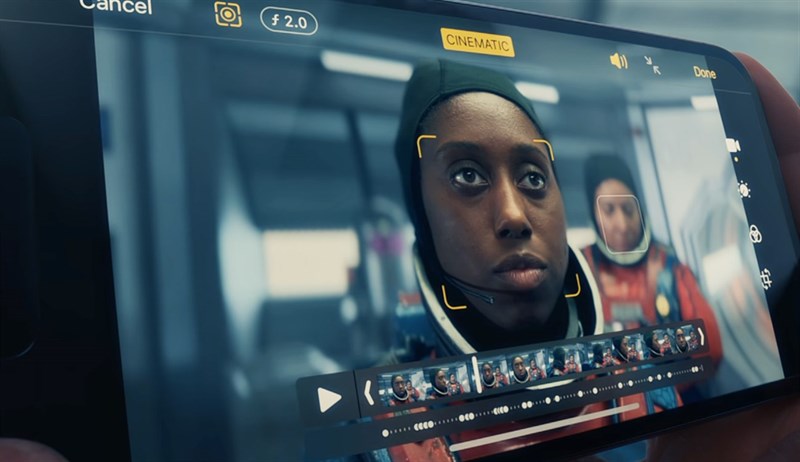
Bước 5. Tất cả khung hình Cinematic Mode đều ở chế độ Dolby Vision HDR, giúp mỗi thông tin được phát ra trên màn hình iPhone sẽ nhận được sự kết hợp hoàn hảo giữa độ sáng, độ tương phản và hiệu suất thể hiện màu sắc.
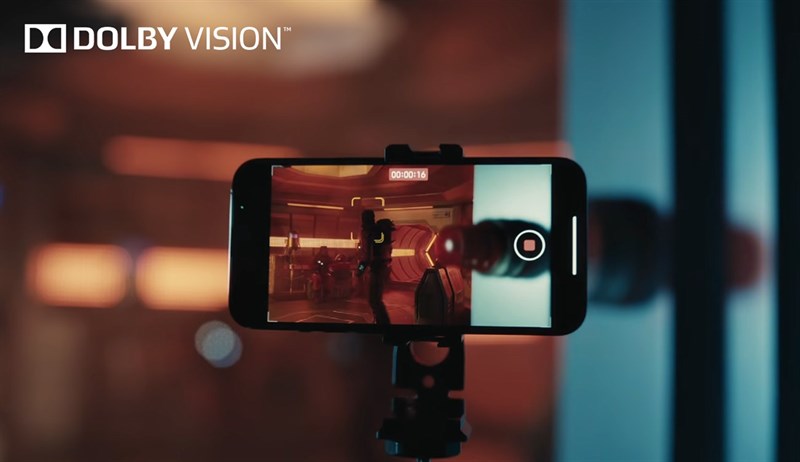
Vậy là mình đã giới thiệu và hướng dẫn xong mọi người cách sử dụng Cinematic Mode mới trên iPhone 13. Còn thắc mắc nào, bạn hãy bình luận bên dưới nhé. Nhớ ấn Like và Chia sẻ ủng hộ mình.
Xem thêm:
- Cách trên tay iPhone 13 bằng công nghệ AR ngay tại nhà
- Cách tải hình nền iPhone 13 và iPad mini 6 mới
















